?outlook在郵件正文中為文字添加橫線的教程
時間:2023-07-07 11:40:52作者:極光下載站人氣:537
作為一款熱門的電子郵件處理軟件,outlook軟件為用戶帶來了許多的便利,例如用戶在這款軟件中不僅可以對聯系人進行管理,還可以對工作任務進行安排或是用來記日記等,總的來說outlook軟件成為了大部分用戶在日常工作中經常使用的一款辦公軟件,當用戶在使用outlook軟件時,有時需要編輯電子郵件,這個時候就會有用戶想要在正文部分插入橫線,卻不知道怎么來操作實現,其實這個問題是很好解決的,用戶直接進入到電子郵件的編輯頁面上,接著利用菜單欄中的插入橫線功能來解決問題即可,那么接下來就讓小編來向大家分享一下outlook在郵件正文中為文字添加橫線的方法步驟吧,希望用戶能夠喜歡。
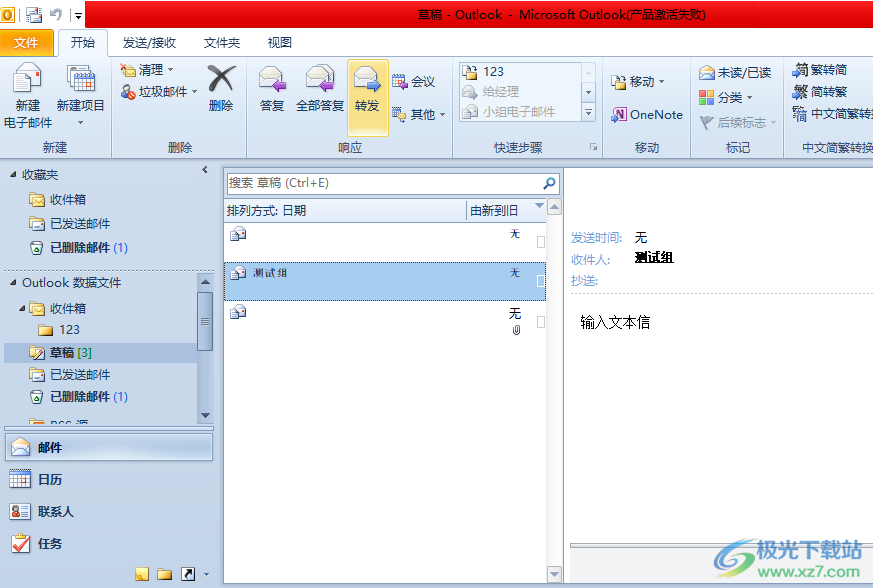
方法步驟
1.用戶首先打開outlook軟件,并進入到頁面上點擊菜單欄中的開始選項,將會顯示出相關的選項卡,用戶選擇其中的新建電子郵件選項
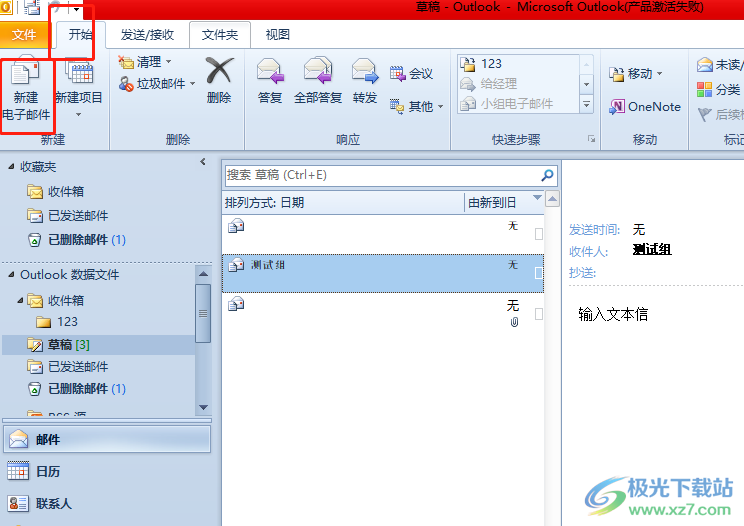
2.進入到電子郵件的編輯窗口中,用戶將正文部分輸入相關的文字內容
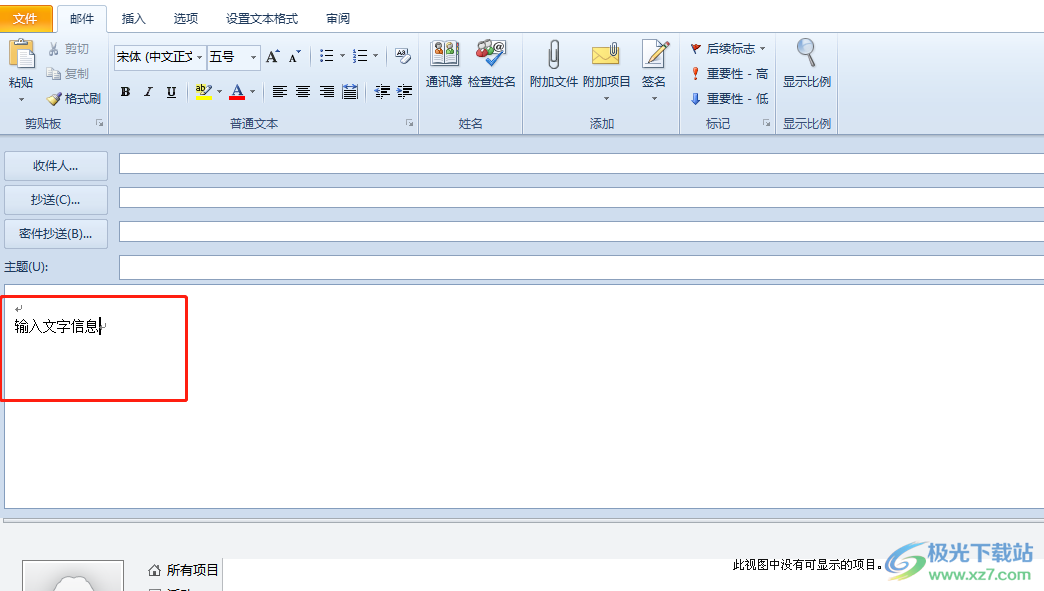
3.接著在頁面上方的菜單欄中點擊插入選項,將會顯示出相關的選項卡,用戶選擇其中的橫線選項
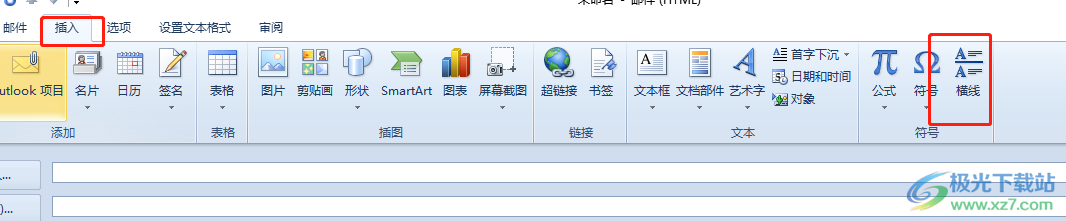
4.如圖所示,在正文部分中成功插入的橫線,用戶可以根據自己的需求來設置橫線樣式
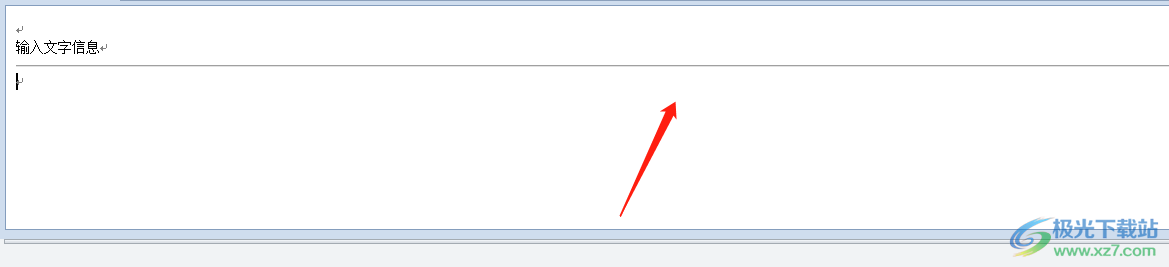
5.雙擊橫線,將會彈出設置橫線格式窗口,用戶按照需求來設置橫線的高度、寬度或是對齊方式等
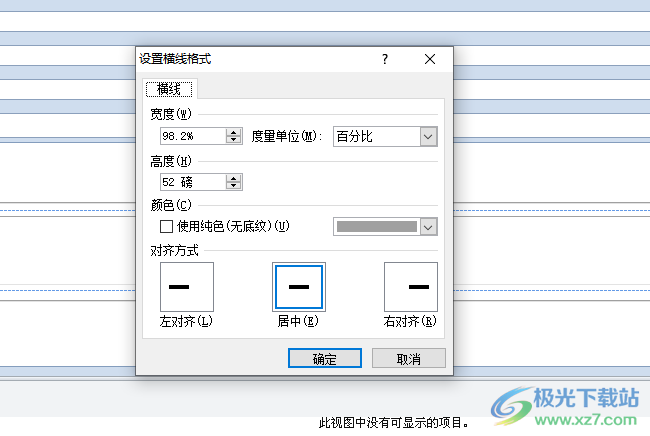
以上就是小編對用戶提出問題整理出來的方法步驟,用戶從中知道了大致的操作過程為點擊開始——新建電子郵件——輸入文字——插入——橫線這幾步,方法是很簡單的,因此感興趣的用戶可以跟著小編的教程操作起來,一定可以解決好大家的問題的。
[download]188207[/download
相關推薦
相關下載
熱門閱覽
- 1百度網盤分享密碼暴力破解方法,怎么破解百度網盤加密鏈接
- 2keyshot6破解安裝步驟-keyshot6破解安裝教程
- 3apktool手機版使用教程-apktool使用方法
- 4mac版steam怎么設置中文 steam mac版設置中文教程
- 5抖音推薦怎么設置頁面?抖音推薦界面重新設置教程
- 6電腦怎么開啟VT 如何開啟VT的詳細教程!
- 7掌上英雄聯盟怎么注銷賬號?掌上英雄聯盟怎么退出登錄
- 8rar文件怎么打開?如何打開rar格式文件
- 9掌上wegame怎么查別人戰績?掌上wegame怎么看別人英雄聯盟戰績
- 10qq郵箱格式怎么寫?qq郵箱格式是什么樣的以及注冊英文郵箱的方法
- 11怎么安裝會聲會影x7?會聲會影x7安裝教程
- 12Word文檔中輕松實現兩行對齊?word文檔兩行文字怎么對齊?
網友評論